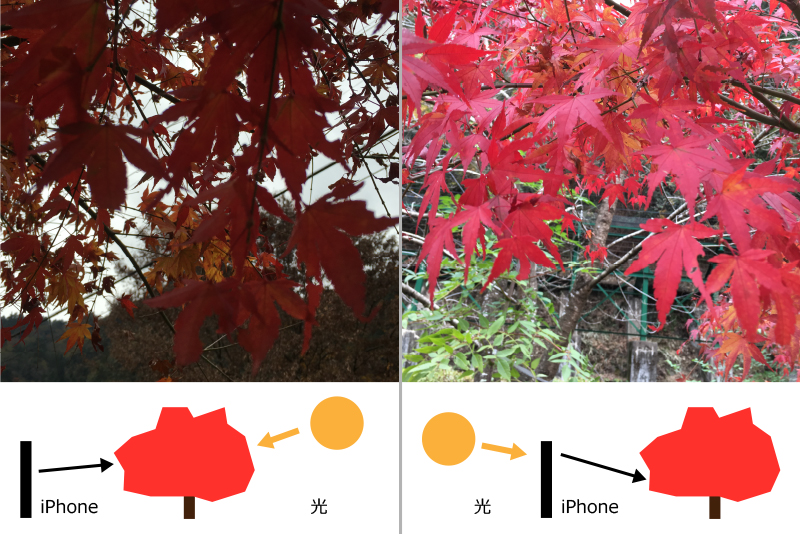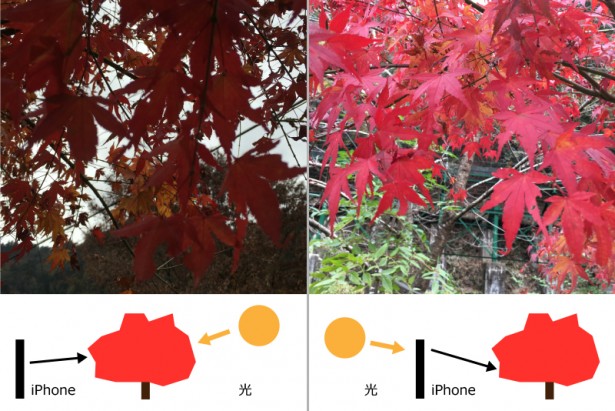iPhoneのカメラで紅葉を撮ると、なんだか暗い写真になってしまいがち。
いつも持ち歩いているiPhoneで、鮮やかな紅葉写真を撮る、ちょっとしたコツをご紹介します。
太陽を背にして撮ると色が出やすい
街を歩いていてパッと目に入った紅葉を撮ろうとしたときに、葉っぱが高いところにあって、葉っぱの裏側から撮影、なんて経験はありませんか?
紅葉に限らず、葉っぱを下から撮ると、どうしても逆光になってしまうため、出来上がりがシルエットっぽい写真にになってしまいます。
鮮やかな紅葉の写真を撮るには、できるだけ低い場所にある葉っぱを探して、太陽を背にして撮ってみましょう。
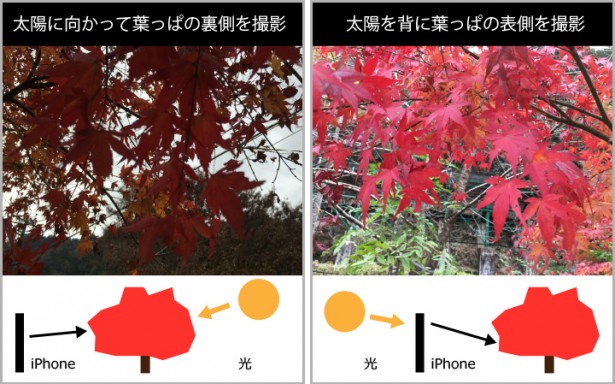
葉っぱを逆光で撮る時は明るさを調整する
そんなに都合よく低い場所に葉っぱなんかないよ…。というときは、カメラの明るさを調整することで、ある程度明るくて鮮やかな写真を撮ることができます。
被写体を見て暗いなと思ったら、ピントを合わせたい場所をタップして、四角い枠の右側に表示される太陽のアイコンを上にドラッグすると明るく撮影できます。
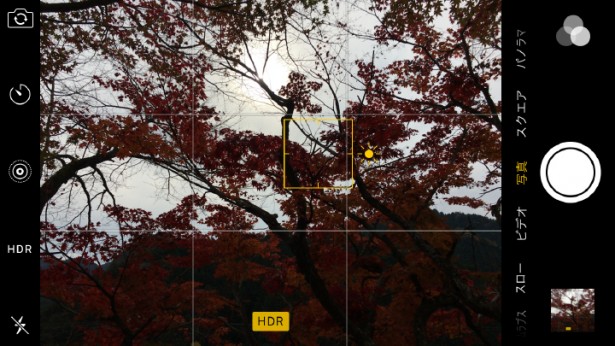
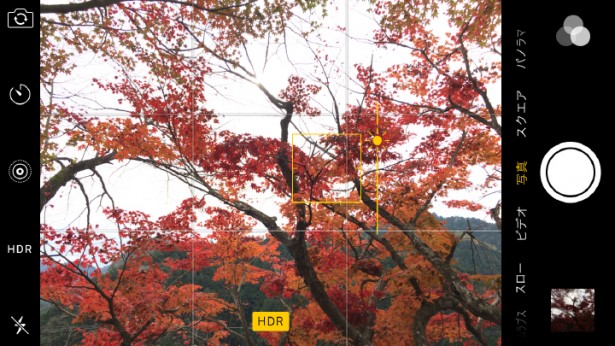
明るさを上げると背景が白飛びしやすいので、HDRをONにしておきましょう。
HDRの設定方法
カメラアプリを起動して、画面上のHDR自動をタップします。自動/ON/OFFの選択が可能です。
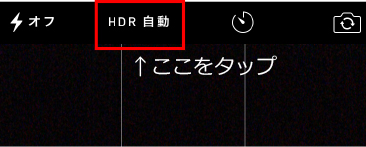
標準カメラアプリのフィルター機能を使う
職業柄、デジタル処理をあまりしたくないのと、デジタル処理によって写真が若干粗くなってしまうので、私はあまり使わないのですが、フィルター機能を使うと曇りや雨の時でも鮮やかな写真を撮ることができます。
カメラアプリの画面の右上にあるフィルターアイコンをタップすると、フィルターの一覧が表示されます。紅葉の色を鮮やかに出すなら「クローム」、渋めに抑えた色合いにするなら「トランスファー」がオススメです。


撮った後にフィルター効果をつける
撮影した写真を見返していて、良く撮れているのに色だけが残念な写真を見つけたら、iPhoneの編集機能でカメラアプリと同様のフィルター機能を使えます。
撮影した後に編集することも可能です。写真アプリで編集したい写真を選択して
、画面右上の「編集」をタップします。編集画面の左から3番目のフィルターをタップするの上のような画面になります。
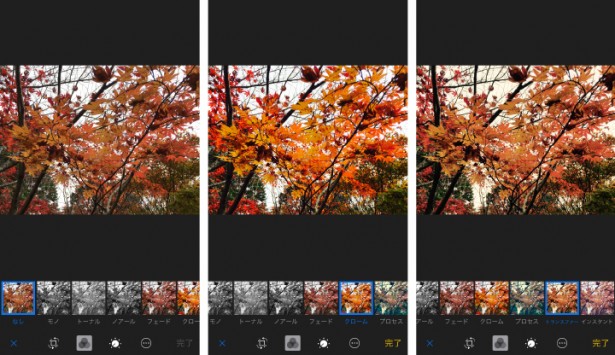
今週末に紅葉を見に行く方も、すでに見に行って撮影した方も、是非試してみてください。
▼デジタルフォト・アルバム「おもいでばこ」